Amazon × ヤマダ × FUNAI 開発のスマートテレビ「FUNAI Fire TV」を買いました!
今回、購入したのは 43V型の「FUNAI Fire TV FL-43UF340」です。

FUNAI Fire TV搭載スマートテレビ フナイ 液晶テレビ Fire TV 搭載 Alexa 対応 (43V型)
Fire TV を内蔵したテレビとして注目を集めていますが、その性能はどうなのか?dアニメストアは見れるのか?(筆者には重要!結論、dアニメストアは見れました♪)
筆者も以前から気になっていましたがテレビ買い替えの機会があり、ついにFUNAI Fire TV搭載スマートテレビ フナイ 液晶テレビ Fire TV 搭載 Alexa 対応 (43V型)を購入!ちなみにヤマダデンキで買いました。
買ってまだ一か月半ぐらいですが実際に使ってみた感想を書いていきたいと思います。
FUNAI Fire TV に興味のある方、購入予定の方の参考になれば嬉しいです。
【FUNAI の Fire TV ってどんなテレビなの?】
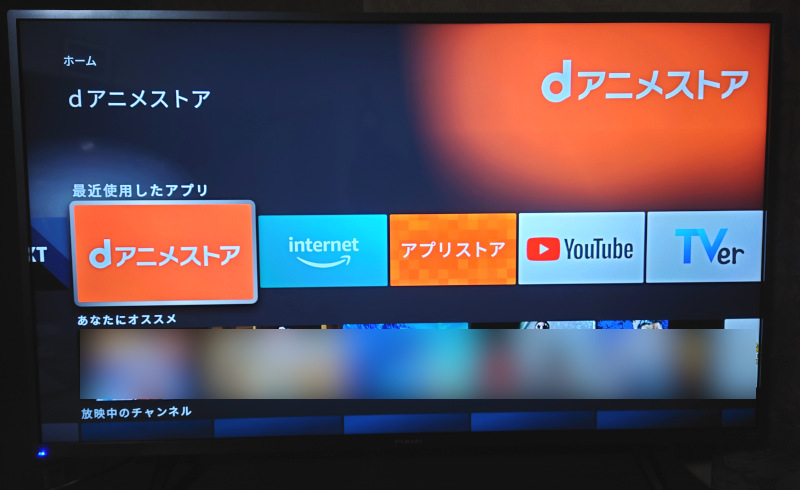
Fire TV を知らない方にはよくわからないと思うので最初にちょっとだけ解説しますね。
FUNAI Fire TV は「Fire TV 搭載のスマートテレビ」です。
ストリーミングメディアプレイヤーの「Fire TV Stick」とは別物で、いわば Fire TV Stick の機能を内蔵したテレビ単体でネット動画を楽しめる「テレビ」なのです。
地上波デジタル、BS、110度CSチューナー等が内蔵された普通のテレビであると共に、インターネット接続により「ネット動画」「ネットサービス」も楽しめる製品となっています。
開発にAmazonが携わっているので「Amazon プライム・ビデオ」など Amazonのネットサービスが使いやすくなっています。おすすめ動画に Amazon プライム・ビデオの動画が紹介されたりするので元々利用されている方はより使いやすいテレビでしょう。
もちろん、ネットに繋がず通常のテレビ放送だけ見るということもできますよ。

ここからは主に43V型の「FUNAI Fire TV FL-43UF340」のスペックなどの説明になりますが、同モデル以上サイズの製品であれば、4K画質というだけでなく、4Kダブルチューナーを内蔵。さらに「Fire OS」によりネット動画も快適に視聴可能となっています。
そして特筆すべきは「お手頃な価格」でしょう。
これだけてんこ盛りの機能のスマートテレビをお手頃価格で買えるのは「すごい」の一言。
激安とまでは言いませんが皆さんも納得のいくお値段と思うのではないでしょうか?
今、テレビでできることをまるごと詰め込んだスマートテレビなのですが、それぞれの機能はシンプルにまとまっています。
「地上波」「BS/CS」「ネット動画」など見たいコンテンツにアクセスする手順にひと手間かかる部分もありますが、「どうやればどの動画にたどり着けるのか?」の操作の順番がわかりやすいので、スマートテレビ初心者の方にはおすすめの一台だと思います。

FUNAI Fire TV搭載スマートテレビ フナイ 液晶テレビ Fire TV 搭載 Alexa 対応 (43V型)
【FUNAI Fire TV はズバリ!ネット動画視聴に向いているテレビ】
「FUNAI Fire TV FL-43UF340」を使って見た印象です。
「地上波」「BS/CS」「ネット動画」など様々なコンテンツを視聴可能ですが、やはりメインは「ネット動画」だと感じます。
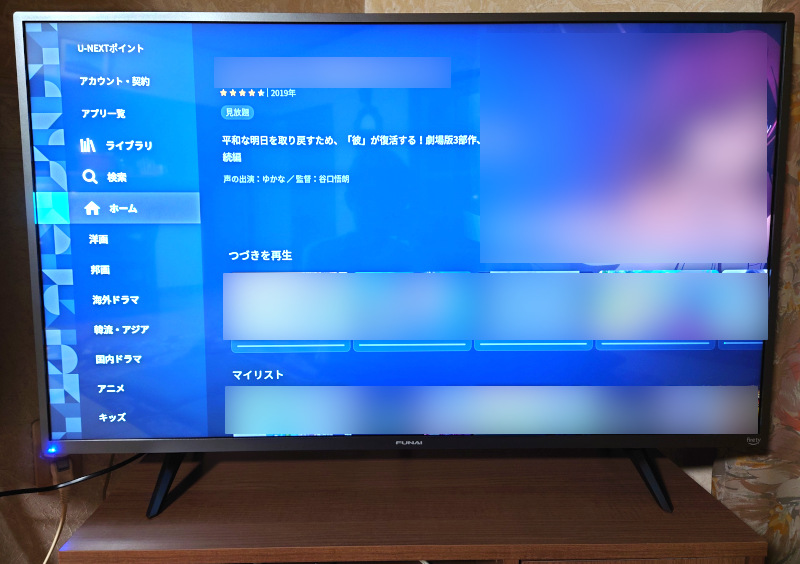
私自身、テレビでネット動画を見たいという理由でこのテレビを買いましたがネット動画がテレビ単体で視聴できるのはめちゃくちゃラクです!U-NEXTを利用しているのでテレビ単体で大画面再生できるのは嬉しい!
U-NEXTは画質が良いのと、映画やアニメの作品数が多いので「いままでレンタルDVDで映画を見てた」なんてひとには超おすすめの動画配信サービスですね。

また、ちょっとした時間に「Youtube」を見たり、見逃したバラエティ番組を「TVer」で最初から見たり。「ABEMA」のニュース番組など無料で見れるアプリもあるので見たい時に見たい番組・動画が見れるのはすごく便利!
U-NEXTやHulu
など有料の動画配信サービスも楽しめるので、レンタルDVDでは面倒で借りなかった作品を家にいながら見れるのが快適すぎる。確かにこれは楽しい。
Fire TVを動かしている「Fire OS」はAndroid ベースのOSということで Android で見かける多くの動画アプリが利用できます。Amazon プライム・ビデオもそのひとつ。ただ、Android スマホのアプリが全部使えるというわけでなく、Fire TV内のアプリストアに表示される一部のアプリ(主に動画アプリやゲームアプリなど)が利用可能という感じです。
特に FUNAI Fire TV は対応している動画アプリの種類が多かったのでびっくり。私は U-NEXT と dアニメストア を見たかったので、そのふたつのVOD(動画配信サービス)が対応しているのを確認してからこのテレビを買いました。
VODは別途契約が必要となりますが、まずはそのテレビにご利用中のVODが「対応しているか否か?」の確認が重要です。
利用中のVODを見たかったのに「買ったテレビには対応してなかった!」ということがあります。スマートテレビならどんな動画配信サービスでも見れると思ったら大間違い!もし、利用中の動画配信サービスを見れるテレビをお探しなら Fire TV に限らず、購入前に必ず確認をしておきましょう。
しかし・・・テレビ一台で見たいネット動画が見れるのは思っていた以上に快適ですね!
ズバリ!FUNAI Fire TV は「ネット動画視聴に向いているテレビ」と言えるでしょう。

FUNAI Fire TV搭載スマートテレビ フナイ 液晶テレビ Fire TV 搭載 Alexa 対応 (43V型)
【ネット動画はどうやって見るの?】
「Fire TV Stick」を使ってFire TVを視聴した方ならほぼ、同じ操作でネットサービスが利用可能です。初めてFire TVを使う方には「FUNAI Fire TV」の操作は少し慣れが必要かもしれません。
地上波デジタル放送はリモコンのチャンネルボタンを押すと見たい番組が見れるので問題ないです。でもネット動画を見る手順などはわからないかと思います。
なのでまずは「Fire TV の基本操作」から覚えていきましょう!
リモコンの「ホーム」ボタンを押します。「家」のマークのボタンですね。
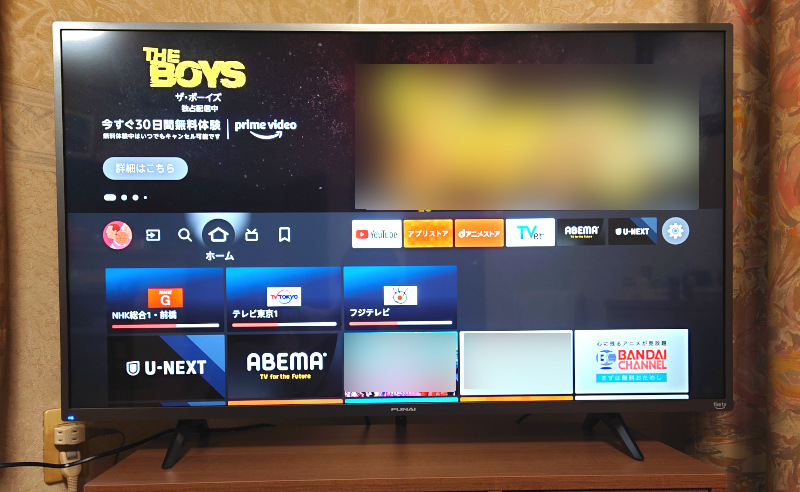
この画面をホーム画面と呼びます。ネット動画を見たり、テレビの設定を行ったりする操作の起点となる画面です。
写真ではわかりにくいですがアイコンが少し大きくなっている部分にカーソル?が合っていることになります。上の写真では「ホーム」アイコンが選択されています。

リモコンを上下左右ボタン(ナビゲーション)で操作します。決定するときは「選択ボタン」を押します。
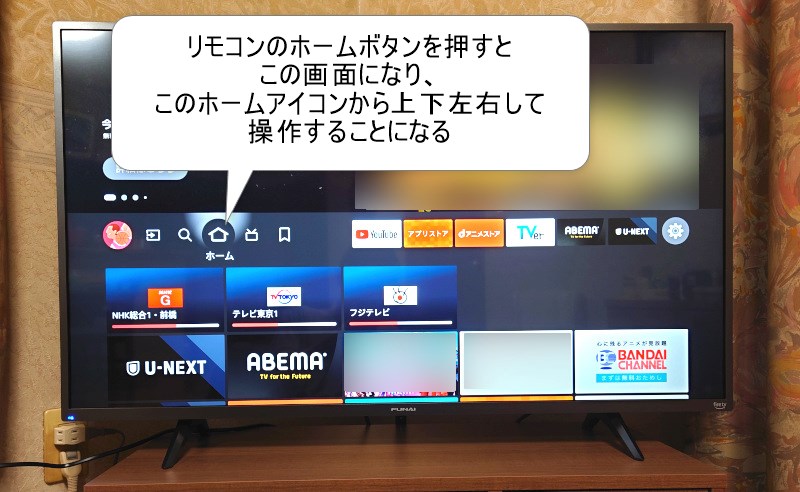
ホーム画面ではおすすの動画などいろんなコンテンツが紹介されています。
まずは「赤い枠で囲った横のライン」を使うようにするとよいでしょう。コンテンツ(見たい動画)から探すより、最初のうちは機能やアプリから見たい動画を探すようにしたほうが基本操作がわかりやすいからです。
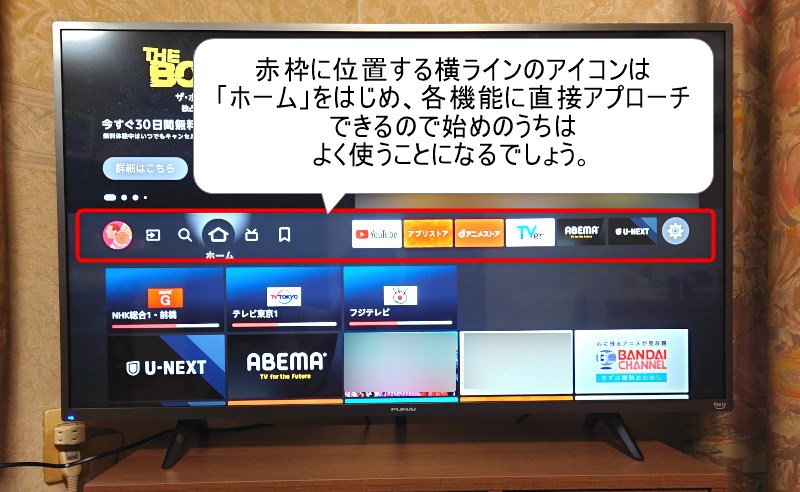
ホームアイコンから左へ移動させていき、各機能を左端から順に説明していきますね。
各機能を設定・使用するには移動したあとに「下」へボタンを押す(または選択ボタンを押す)必要があります。ここはちょっとややこしいです。
一番左端は「プロフィール」を設定する画面。プロフィールは複数作れますが必要がないならひとつだけでもかまいませんし、特に意識する必要もないでしょう。
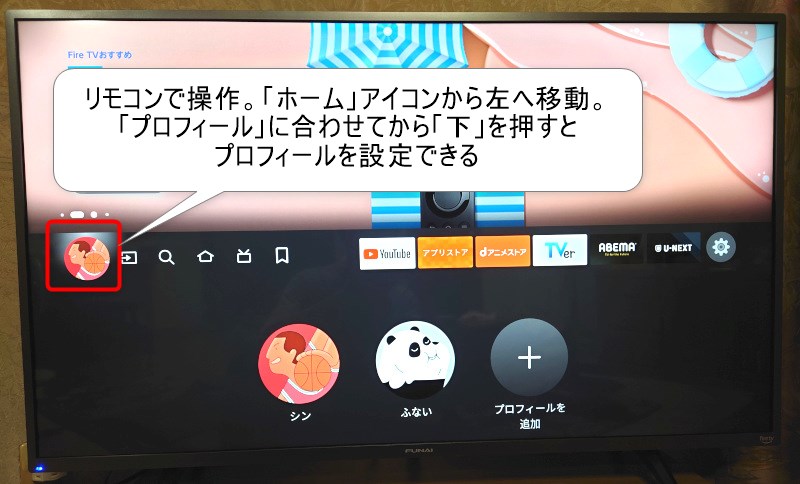
続いて「入力」の画面。入力切り替えが行えます。Fire TV のリモコンには「入力切り替え」のボタンがないので、専用の切り替え先ボタンがない入力先の場合(「BS/CS」「BS4K/CS4K」の切り替えボタンはあります)はこの画面から切り替えをします。ここは不便なところです。
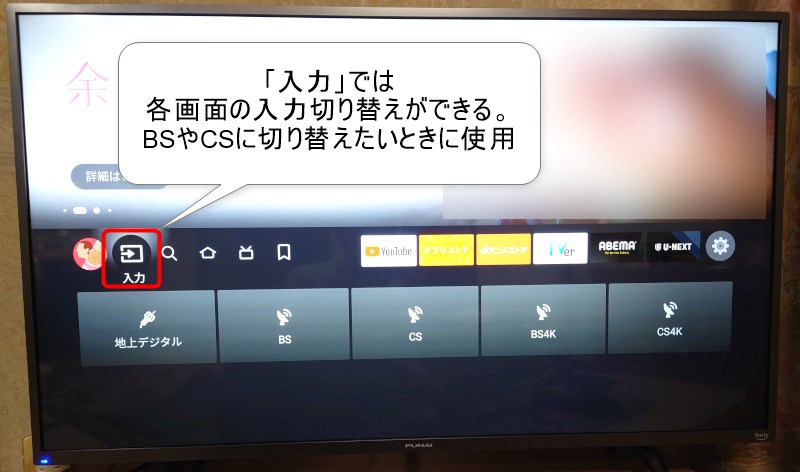
「検索」画面。検索窓から直接、見たい動画を検索したり、ジャンル別に動画を探したるする画面です。アプリはこの画面の「アプリストア」から探せます。
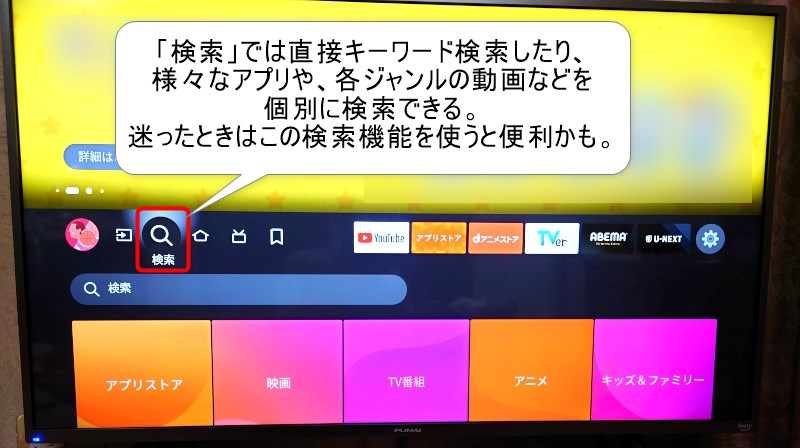
ホームの右隣は「ライブ」画面。現在視聴できるライブ動画が探せます。まあ放送中の番組と考えればよいのかと思います。
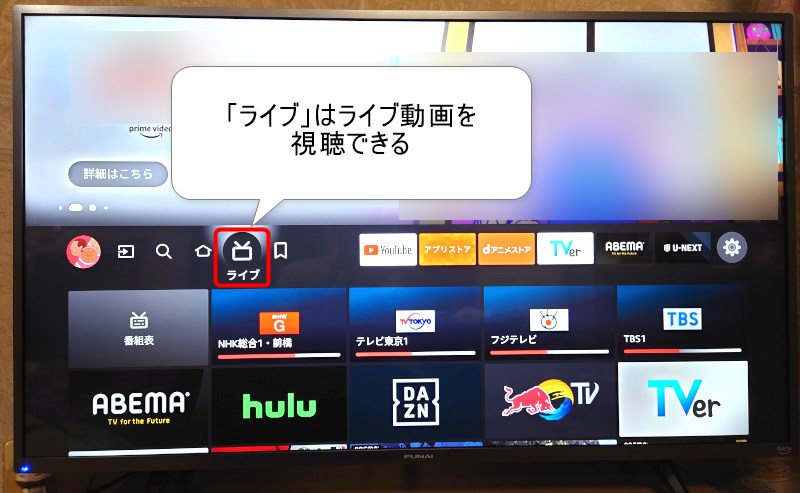
「マイコンテンツ」画面。購入・レンタルした作品やウォッチリストに追加したタイトルが表示されるようです。すべてのアプリに対応しているのかはすみません、わかりません。
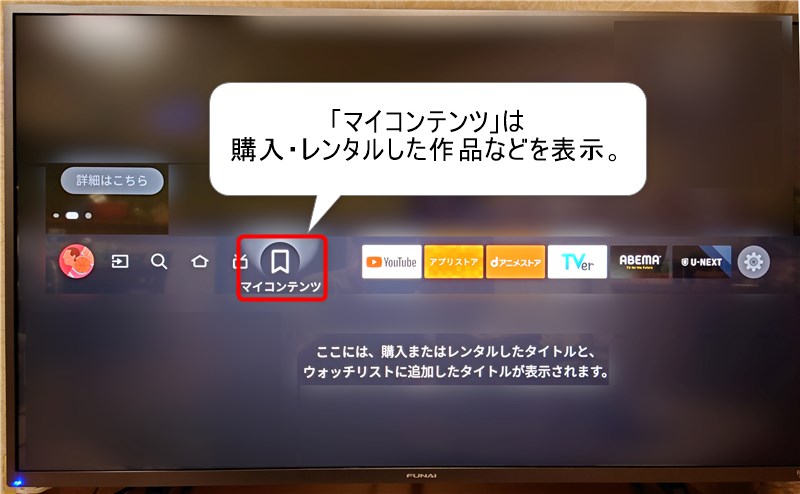
続いて「最近使ったアプリ」が表示されるエリアです。
↓お待たせしました!ネット動画はここから見れます。
ネット動画を見たい場合は「ホームボタン」を押してこの「最近使ったアプリ」から個別にアプリを選択するのが基本的な操作になります。アプリは「選択ボタン」で起動します。
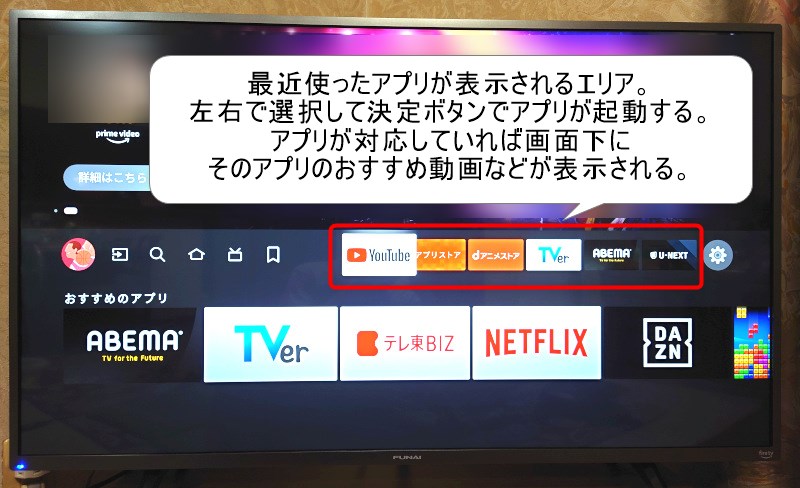
アプリが対応していればおすすめ動画が画面下に一覧表示されますので「下」を押して見たい動画を選択するとすぐ視聴できます。
↑この一覧の右端にアプリ一覧のアイコンが表示されるので最近使ってないアプリはそこから選択します。
一番右端には「設定」画面があります。Fire TVの細かい設定はここから行います。
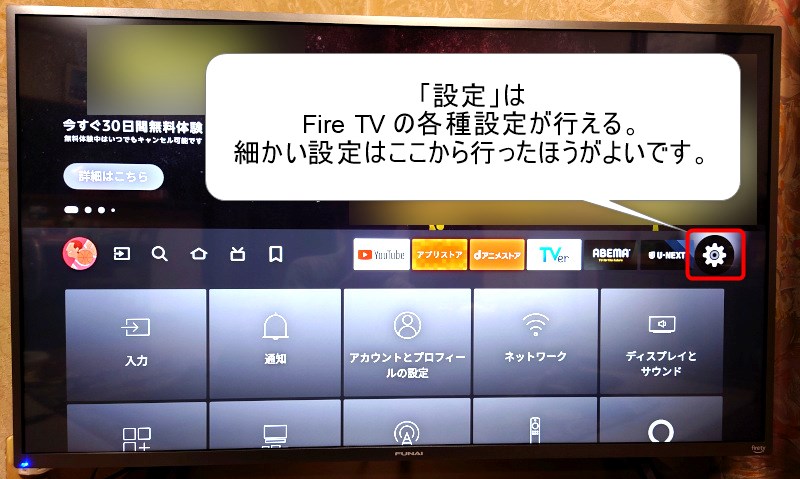
「下」を押してから各設定項目へ移動して「選択」を押します。

↑設定画面の「ヘルプ」にはFire TVの使い方動画が見れます。項目別に丁寧に説明してあるのでわからないことがあればここを確認してみるのがおすすめです。
ホームのメニューバー(説明のための仮名)から下へ移動すると・・・・
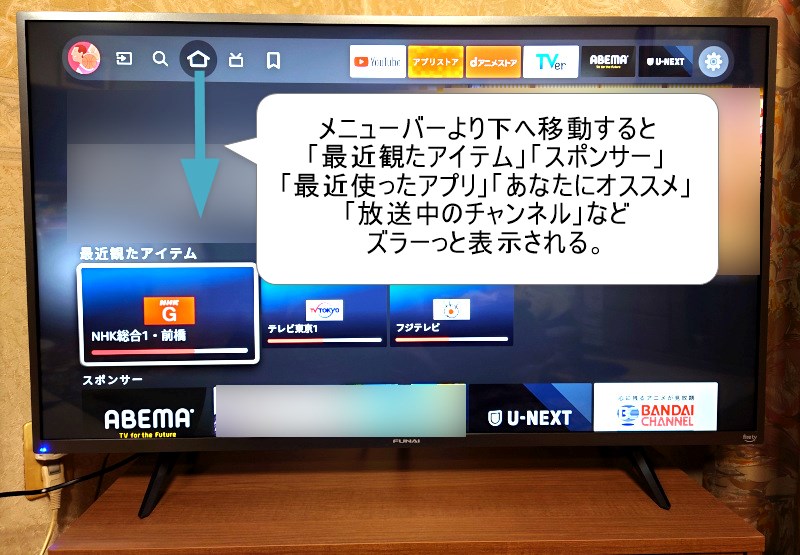
「最近観たアイテム」「スポンサー(の動画)」「最近使ったアプリ」「あなたにオススメ」「放送中のチャンネル」などズラーーーーっと延々とおすすめコンテンツのようなものが表示されていきます。
ここに表示することに対応しているアプリの動画のみが表示される仕組みなので「Amazon プライム・ビデオ」や「Netflix」などを契約している方は直接、表示されているコンテンツを選択すればすぐ視聴できるので便利です。※リモコンに専用のボタンがあるのでやはり、Amazon プライム・ビデオとNetflixは使いやすいと思います。
インストールされていない「U-NEXT」などでも表示対応していればおすすめコンテンツとして表示されたりします。ただし、表示に対応していないアプリ(例えばdアニメストアとか)はここには表示されません。
なので、お使いのアプリ(動画配信サービス)によって「おすすめ動画から見たい動画を選ぶ」か「アプリから動画を選ぶ」に操作方法が違うのでその点はご注意ください。
dアニメストアは視聴できます!
筆者がFUNAI Fire TV FL-43UF340を買った理由のひとつにdアニメストアを大画面で見たい!というのがあります。普段はスマホで見ていますがテレビ単体で視聴できたらラクだなと感じていたからです。
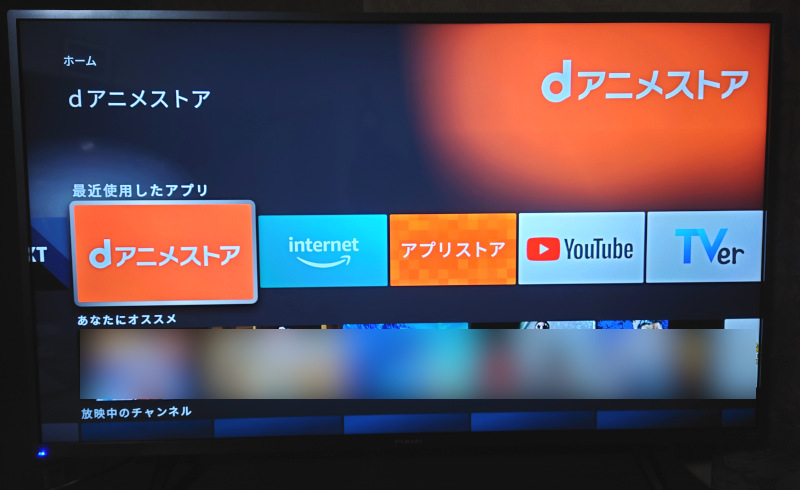
dアニメストアは FUNAI Fire TV FL-43UF340 で視聴できます!
Fire TV のアプリストアというアプリがあるので、そこからdアニメストアのアプリをインストールすれば、あとは普通にログインしてアニメを視聴することができます。
ただ、Alexaの音声検索には対応していないのか作品名検索はできないようです。例えば「アニメ作品名 dアニメストア」なんてのも上手く検索できません。また、ホームのおすすめ動画にもdアニメストアのものは登場していないようです。まあ、Amazon のテレビですからやはりAmazon プライム・ビデオの作品がメインで紹介されますよね。当然。
なので、ホームから手動でdアニメストアのアプリを起動してから見たい作品を選ぶといった操作が必要です。
なぜかFire TVのdアニメストアアプリではマイページのすべての項目は表示されないようで操作がちょっと面倒かなと感じます。一応、「視聴履歴」は表示されるので、そこから視聴中の作品を選ぶのが手っ取り早いと思います。
購入時に店員さんに確認しましたが、実際にdアニメストアが対応していてくれて安心!予め見たい動画配信サービスが決まっている方はアプリがFire TVに対応しているかを必ず確認するようにしましょう。
内部ストレージ容量は?
アプリをインストールできるということで気になるのは内部ストレージの容量ですよね?
動画をダウンロードしたりはできないとして、アプリはどれぐらいの容量までインストールできるのかなどは確認しておきたいところです。
FUNAI Fire TV FL-43UF340(43V型のFUNAI Fire TV)のストレージは「10.46GB」でした。
ストレージ容量については別記事にて詳しく紹介してありますので気になる方はチェックしてみてください。
【Fire TV の画質、音質はどうか?】
続いては皆さん気になるであろう「画質」と「音質」についてです。
※地上波の番組を視聴した個人的な感想となります。予めご了承お願い致します。

FUNAI Fire TV搭載スマートテレビ フナイ 液晶テレビ Fire TV 搭載 Alexa 対応 (43V型)
値段がお手頃ということだけあってそこまで画質・音質にはこだわっていないような印象を受けます。※公式HPで詳しく機能説明していますので詳細が知りたい方は確認してみてください。
しかし画質は悪くないと思います。初期状態では画面は暗めで視野角が若干狭いとは感じますが「まあ仕方ないよね」ぐらいかな?真正面から見れば特に問題はありません。
音質も悪くはないと思います。人の声が聞き取りやすく、普通にニュースやドラマ、バラエティ番組を見るのに問題はなさそうです。
ただ、潤いのある音ではないですね。音が軽く、ボリュームを上げるとパワー不測のせいか「ああ、大音量では無理だな」と思ってしまいます。音楽番組や映画の迫力あるシーンを大音量で楽しみたいという方には不向きかもしれません。
また、スピーカーは本体の両端の下部にあるので「テレビ台」はテレビの幅より広いものを用意したほうが音がよく聴けるのかな~?と思います。

筆者の場合、台のほうが幅が狭いのでスピーカーの音は真下へ落ちていくと思われます。比べてみたわけではないのでわかりませんが、やはりスピーカーの真下にはテレビ台があったほうがよいのかな?と思われます。
「我慢はできる」という表現は失礼に感じますが、「無理なく我慢できちゃう」ので筆者は FUNAI Fire TV FL-43UF340 を高評価したいと思います。
画質でいえば特別な機能を使い、画面を明るくしたり、視野角を広げたりするとそのメリットに対してデメリットが出てしまうことも少なくありません。デメリットの部分は人によって感じ方が違うため、そこが気になって我慢できないという方もいるかと思います。
その点、FUNAI Fire TV FL-43UF340 は平均を意識したような画質に感じられて好感が持てました。
もちろん、お値段を考えて納得した部分もあります。なので画質、音質にこだわる方はFire TVはおすすめしません。
暗い画面を明るくする設定方法
FUNAI Fire TV FL-43UF340 は初期状態では「地上波デジタル放送」がはっきり言って暗いです。好みにもよりますがもう少し明るくしたいという方は設定を見直してみましょう。
1.「地上波デジタル放送」を視聴中にリモコンの「設定」ボタンを押す(またはホームボタン長押し)→「画質」で選択ボタンを押します。
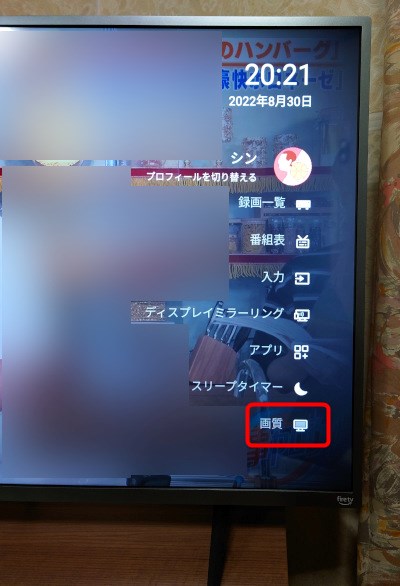
2.「映像モード」の部分で決定を押します。

3.初期状態では「標準」になっているので「ナチュラル」に合わせて選択ボタンを押します。これで画面は明るくなるはずです。好みに合わせて他のモードも試してみてください。

また、画質の設定はコンテンツ別に設定できるので「現在見ているコンテンツで設定」するようにしてください。
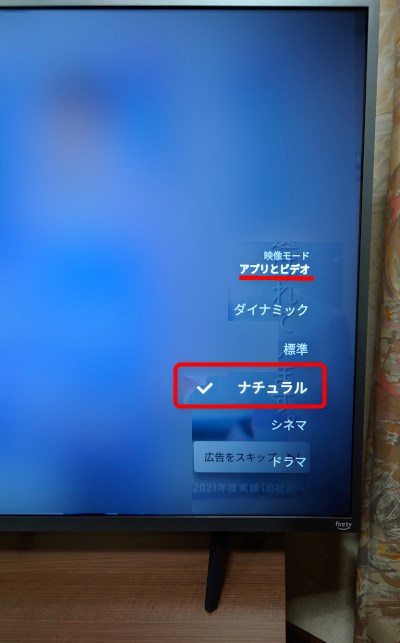
例えば先ほどは「デジタルTV(地上波デジタル)」の映像モードを切り替えましたが、動画配信サービスのアプリでは「アプリとビデオ」で映像モード設定することになります。※各入力先別に視聴中の画面で設定しましょう。
地上波デジタル、アプリ、BC/CS、録画視聴機器、ゲーム機器などそれぞれ別に画質設定できるのでコンテンツに合った映像モードで視聴可能です。これは便利ですね!
全体的に「標準」より明るい画質の「ナチュラル」がおすすめです。見たい動画によってはダイナミックもよいかと。
とはいえ、好みの画質というのがあるでしょうから、まずは標準で視聴してみてからナチュラルを試して見比べてみてもよいでしょう。

FUNAI Fire TV搭載スマートテレビ フナイ 液晶テレビ Fire TV 搭載 Alexa 対応 (43V型)
【Fire TV FL-43UF340 の気になるところ】
FUNAI Fire TV FL-43UF340 で気になる部分や、ちょっとした設定などをまとめてみました。購入時の参考にしていただけると幸いです。
リモコンのボタンが小さく押しにくい
FUNAI Fire TV FL-43UF340 を使ってみて多くの人に「使いにくい」と言われると思われるのが「リモコン」です。
確かに小さく持ちやすいですし、ボタンの押し心地も悪くありません。

しかし、コンパクトゆえにボタンが小さすぎます。特に地上波デジタル放送のチャンネルボタンは異常に小さいです!
テレビをよくみる方にはかなり使いにくいと思われますので、その点は必ず実際のリモコンで確認してみるのがおすすめです。

「Amazon Prime Video」と「Netflix」だけ専用のボタンがある。でもこのモデルでは「Youtube」はない。このご時世、Youtubeボタンがないのは不便ですね~。
それから、入力切り替えボタン(押す度に入力先が順に切り替わるボタン)がないのも不便です。「BS/CS」「4K」といったボタンはありますが、録画機器やゲーム機などに切り替える際はホームから「入力」画面への移動が必要です。せめて入力切り替えボタンは付けてほしかったです。
また、このリモコンは背面が平らではないのでテーブルに置いたままボタンを押すのが難しいです。手にもって操作しやすいかわりに置き操作はかなりしにくい。ちょっとチャンネル変えようなんてときにわざわざ手に持つでしょうか?この辺り、今後は改善を期待したいところです。
番組表の選択番組が拡大表示される(変更可能)
FUNAI Fire TV FL-43UF340 では初期状態で選択中番組枠が拡大表示されるようになっています。
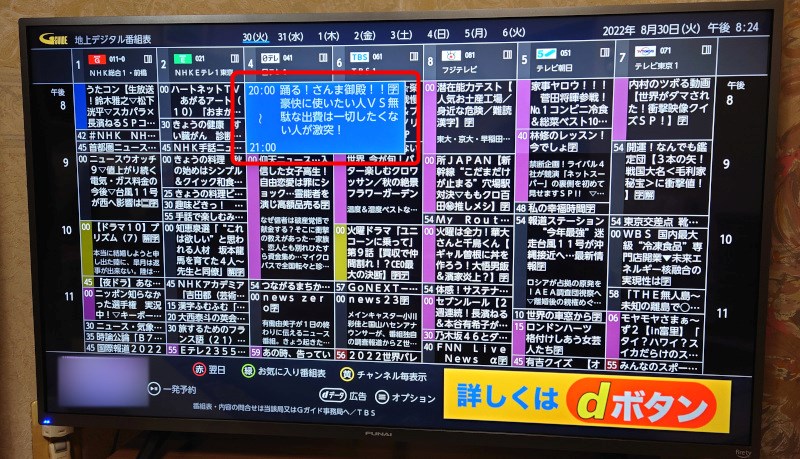
好みもありますが、僕は見にくいと感じたので選択中番組枠を拡大表示の設定をOFFにしました。
個人的には拡大表示しないほうが見やすく、番組表の操作もしやすく感じます。
設定方法は別記事にて解説してあります。
Alexa(アレクサ)に「Hey! Siri」と言ってみたら・・・
こちらのFire TVには Amazon のAIアシスタント「Alexa(アレクサ)」が内蔵されています。
なので、ある程度ではありますが音声での操作・検索が可能です。
話しかけるときは「音声認識ボタン」を押しながら話します。
例えば「フジテレビをつけて」と言えばフジテレビにチャンネルが切り替わります。ただ、「TBS」だけだとTBS関連のアプリが起動してしまうので地上波デジタル放送の場合は「TBSをつけて」とか「TBSをかけて」がベターです。
ネット動画に関してはアプリが検索に対応しているものはタイトル名で検索できますが、やはり Amazon Prime Videoの動画が検索にヒットしやすくなっているようです。
検索に対応しているアプリの場合、お目当ての動画へ一気に移動してくれるときと、「動画が見つかりました」とだけ通知され、その動画まではジャンプしてくれないときがあるのでややこしい。さらに対応していないアプリでの動画検索は結局、リモコンで手動検索しなくちゃいけないのが不便です。
そして、まあこれは小ネタですが、Alexa に「Hey! Siri」と話しかけると、
「その名前には答えることができません。」
との答え。なので、
「OK Google 」と話しかけると、
「その名前には答えることができません。」
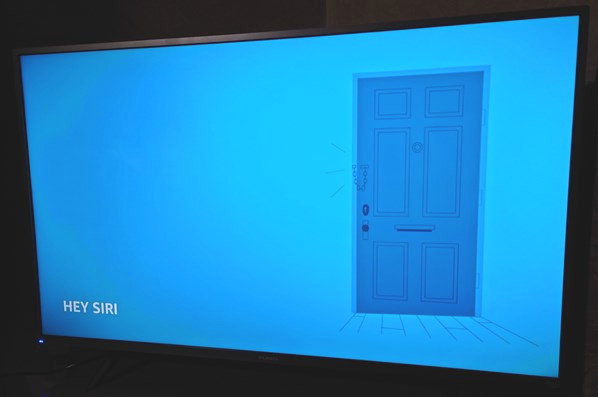
・・・との答え。だよね!
ごめんよ、Alexa
【結局、FUNAI Fire TV はよいのか?まとめ】
個人的な感想になりますが「FUNAI Fire TV に満足」しています。いい買い物したなと思います。
一番の理由は「お手頃価格でスマートテレビが買えた」こと。
一般的に高性能と言われている国内メーカーの43V型相当のスマートテレビは10万円超えなのでやはり値段が高いです。性能の良さには惹かれますが正直、ちょっと考えてしまう金額ですよね?
さらに初めて購入する「スマートテレビ」だったので安いほうが無難で安心でした。
実際、家に設置して使ってみたら別に画質も悪くない。音は軽く感じますがしばらくすると慣れてきます。筆者はそもそも大音量で音楽番組を聴くようなタイプではないので問題なかったです。大音量にしなくても人の声が聞き取りやすかったので安心しました(個人的にはここ重要)。ただ、低音が弱いので周囲がにぎやかだと聴きづらいと思います。
画質、音質に関しては好みがあると思いますが「全体的に合格点に達している感じ」ですね。偉そうな言い方ですが、秀でてはいないけれど決してダメではないといった印象の製品。
個人的にはこのお値段でこの性能のスマートテレビが買えたのはラッキーだったと言えます。

FUNAI Fire TV搭載スマートテレビ フナイ 液晶テレビ Fire TV 搭載 Alexa 対応 (43V型)




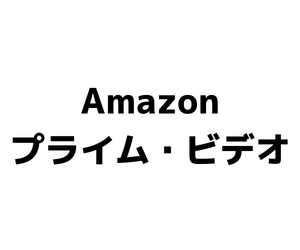



コメント